質問「Dropbox内の重複写真の削除の方法を教えてください。重複しないよう言うに設定できますか?よろしくお願いいたします」
-Dropboxコミュニティ内の質問より
今や多くの人がデータの保存にオンラインストレージを使用していると思います。中でも、Dropbox(ドロップボックス)を使っているという方は多いのではないでしょうか。オンラインストレージでは、容量を圧縮せずに保管できる一方、スマートフォン、Mac、Windowsなど、複数の端末からアクセスできてしまうことによって、同一データが重複してしまうことがあります。こうなってしまうと、せっかくのオンラインストレージの容量が無駄に圧迫されてしまいます。ここではこの重複するファイルを削除する方法をご紹介します。
パート1.Dropbox重複ファイルについて
そもそも、なぜDropbox(ドロップボックス)に重複ファイルが保存されてしまうのでしょうか。ドロップボックスはスマートフォンなどのデータを保存することができるため大変便利ですが、一方で同じくオンラインストレージであるGoogle フォトとも同期されてしまい、Google フォトにもスマートフォンにもある画像が重複してドロップボックスに保存されてしまうということがあり得ます。こうなってしまうドロップボックスのストレージを圧迫するため重複を削除したいところですが、重複の数が多い場合、手作業で確認して作業するのは現実的ではないでしょう。
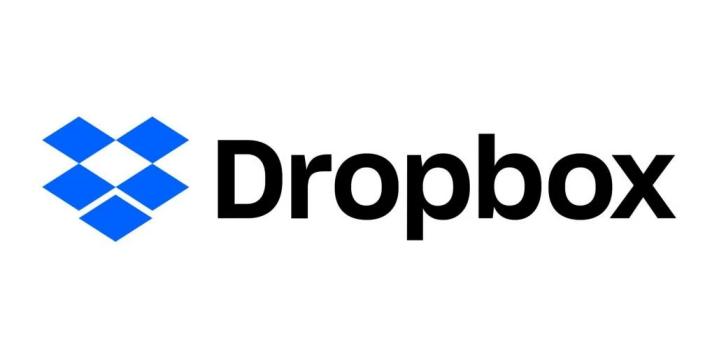
パート2.Dropboxから重複したファイルを削除するにはどうしたらよいの?
では、重複したファイルが保存されてしまった場合はどうしたらよいのでしょうか。以下が有効的な対処方法です。
方法1.Dropbox から重複ファイルを直接削除する
一つ目の方法は、ドロップボックスで直接重複ファイルを削除するという方法です。ドロップボックスではアクセス可能な端末のすべてから削除の作業を行えます。なので、移動中や時間のある際にこまめに確認し、重複していれば削除するということを心がけるとよいでしょう。
削除の方法は以下の通りです。
1.Dropbox.comから削除操作をする場合
ログイン後、削除したいファイルまたはフォルダーを選択し、「削除」をクリックします。
2.ドロップボックスデスクトップ アプリから操作をする場合
- 該当のドロップボックスフォルダを開き、削除したいファイルを選択します。
- お使いのOSがWindowsであれば「削除」、Macであれば「ゴミ箱へ移動」を選択します。
3.ドロップボックスのモバイルアプリから操作をする場合
削除したい重複ファイルの横にある「…」などの省略記号をタップし、削除します。
ただし、先述の通り、この方法では、重複ファイルの数が少ない、またはこまめにファイルをチェックしているという必要があります。重複ファイルの数が多い場合、すべての重複を解消するのは手作業では難しいと思われます。次の方法では、手作業での作業が難しい場合での対処法をご紹介します。
方法2.簡単なツールを使用してDropboxから重複ファイルを削除する
重複ファイルがかなり多く存在している可能性がある場合、どのように対処したらよいのでしょうか。この場合は、専門ツールを使用するとよいでしょう。そこで、データの重複を検出するツール「4DDiG Duplicate File Deleter」をご紹介します。こちらのツールを使うと重複したファイルを検索し、一括で削除することが可能です。手順は以下の通りとなります。
4DDiG Duplicate File Deleterをインストール、起動します。
無料ダウンロードPC向け安全的なダウンロード
無料ダウンロードMAC向け安全的なダウンロード
スキャンするフォルダーを選択するか、フォルダをドラッグアンドドロップしてスキャンを開始します。

左下の歯車ボタンまたは右下のドロップダウンボタンをクリックし、必要なスキャンモードを設定します。設定が完了したら、「重複アイテムをスキャン」をクリックして、選択したフォルダのスキャンが開始します。

スキャンが完了すると、画面に重複ファイルが表示され、右側のファイルの内容をプレビューして、不要なものを選択することができます。

-
不要なファイルを選択したら、「削除」をクリックします。

これは、4DDiG Duplicate File Deleterを使ってWindowsで重複ファイルを削除する方法です。 外部デバイスから重複ファイルを削除するには、まず外付けデバイスをコンピューターに接続し、上記の手順を参照してください。
パート3.まとめ
いかがでしたでしょうか。ドロップボックスのような容量のあるオンラインストレージでも、重複でストレージを圧迫してしまうのは、とてももったいないことです。一方で、方法1にあるようにこまめにチェックできれば問題ないかもしれませんが、実際のところ重複ファイルがあるかどうかを気にして生活するのは難しいかと思います。
ご紹介した専門ツール「4DDiG Duplicate File Deleter」であれば、一度で重複ファイルの検索と削除が行えるため、手間も時間もかかりません。WindowsにもMacにも対応しているという点もユーザーとしては使い勝手が良い点の一つです。
ドロップボックスの容量が気になる方は、一度「4DDiG Duplicate Deleter」で作業してみれば削除できるデータが見つかるかと思います。お困りの方は試してみてはいかがでしょうか。

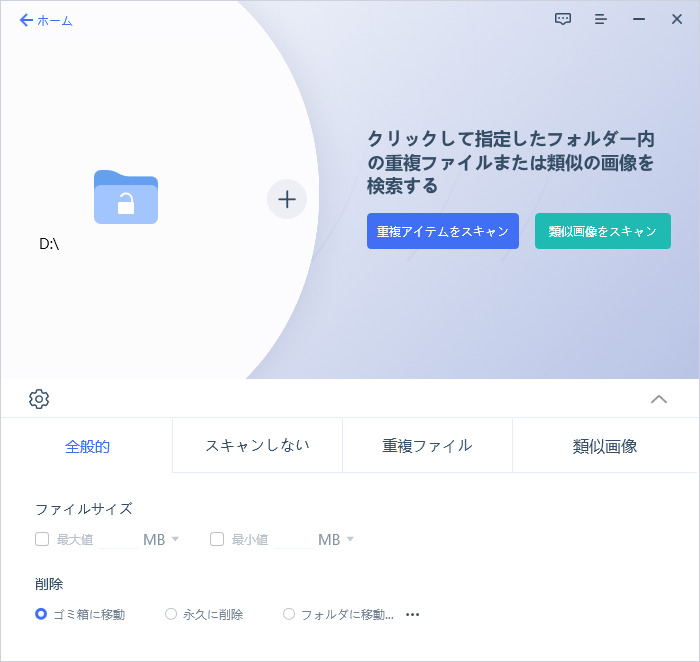
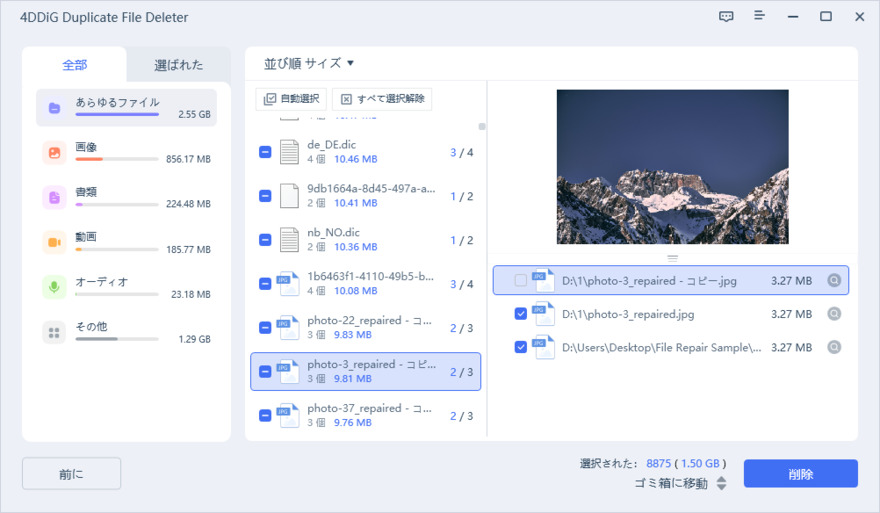
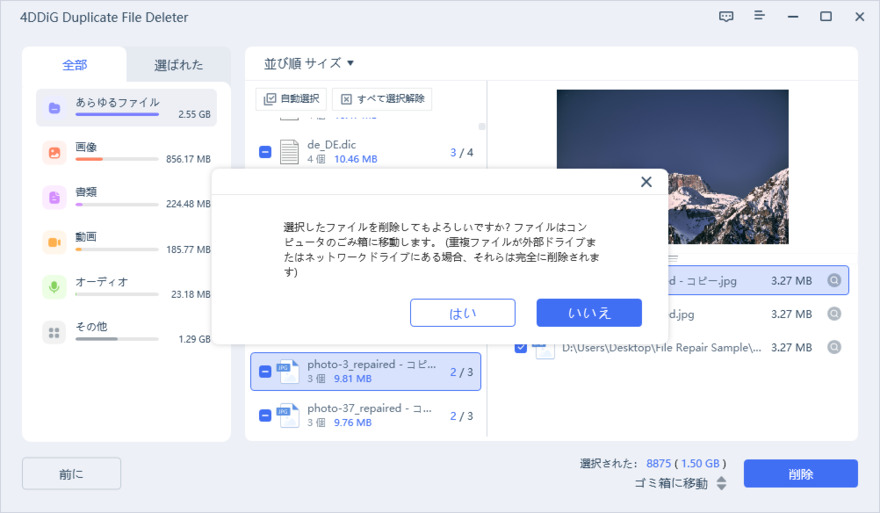
 ChatGPT
ChatGPT
 Google AI モード
Google AI モード
 Perplexity
Perplexity
 Grok
Grok
